Punti chiave
Tutti i possessori di iPad sanno che il loro tablet è impostato per riprodurre musica digitale attraverso l’altoparlante interno oppure collegando auricolari o cuffie. Tuttavia, il dispositivo Apple è predisposto per la riproduzione dello streaming audio tramite wireless. Un’evoluzione, quella tecnologica, che ha permesso di utilizzare la connessione wireless per l’uso di dispositivi che estendono l’utilità del vostro iPad come fonte di intrattenimento. Con la funzione Built-in Bluetooth dell’iPad è possibile infatti diffondere in tutta la stanza la musica che ami senza dover sentire quel fastidioso suono metallico che esce dal suo altoparlante interno.
Il Bluetooth è stato ampiamente utilizzato attraverso una varietà di dispositivi hardware, come impianti stereo (in casa o in auto), cuffie e altoparlanti portatili. Purtroppo però l’iPad non si collegherà in modo automatico a questi dispositivi, bisognerà prima configurarlo. Questo perchè di default su iOS il Bluetooth è disabilitato per evitare l’eccessivo consumo della batteria tra una carica e l’altra, causato dalla richiesta di energia extra. Per attivare i servizi di Bluetooth del vostro iPad seguite il tutorial passo dopo passo.
Trovare e abilitare il Bluetooth su iPad
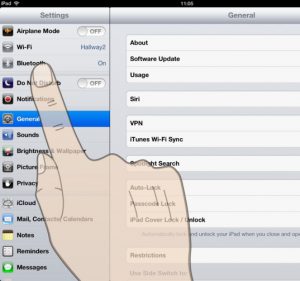
1. Toccare l’icona Impostazioni sulla schermata principala dell’iPad
2. All’interno della schermata Impostazioni, toccare l’opzione Bluetooth
3. Una volta dentro l’opzione, toccare il pulsante di scorrimento accanto a Bluetooth, così da attivare e rendere rilevabile il vostro iPad.
Se si utilizza la versione di iOS 6:
1. Nella schermata principale dell’iPad toccare l’icona Impostazioni
2. Scorrendo l’elenco verso il basso, in Opzioni fare un tap su Generale
3. Nella schermata Generale, attivare con un tap l’opzione Bluetooth.
Altoparlanti bluetooth: come collegarli all’ipad
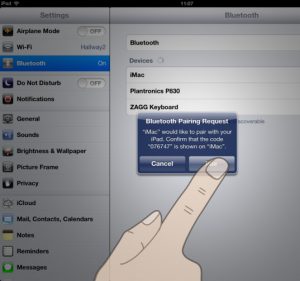
Ora che avete reso visibile agli altri dispositivi il vostro iPad, è tempo di passarre alla connessione. Seguendo questi passi potrete attivare la connessione Bluetooth.
1. Prima di entrare nelle impostazioni Bluetooth su iPad, accendere gli altoparlanti compatibili in modo che possano essere visibili e rilevati
2. Attendere qualche secondo fino a quando non appare il nome degli altoparlanti sullo schermo dell’iPad
3. La prima volta che si utilizza un dispositivo Bluetooth abbinato all’iPad il suo stato sarà “non collegato” o “non associato”. Bisognerà toccare il nome del dispositivo per procedere con l’associazione.
4. Alcuni dispositivi Bluetooth richiedono un PIN, solitamente composto da 4 cifre, da inserire prima di collegarli al vostro iPad. Solo dopo toccare il pulsante Pair, ma per avere più informazioni è bene leggere le istruzioni fornite con il dispositivo.
Una volta che l’iPad è stato associato agli altoparlanti Bluetooth si può procedere con la verifica della connessione, provando ad avviare i brani nella libreria di iTunes o da un qualunque servizio musicale compatibile con iPad, ad esempio YouTube.
Consigli
- Se si riscontrano dei problemi durante il collegamento degli altoparlanti Bluetooth all’iPad la prima cosa che bisogna considerare è la versione del sistema operativo iOS, assicurandosi che sia aggiornato all’ultima versione. L’iPad dovrebbe controllare in automatico la presenza di eventuali aggiornamenti, ma è possibile farlo anche manualmente toccando l’icona Impostazioni sulla schermata iniziale dell’iPad, seguendo Generali e poi Aggiornamento Software.
- Ricordarsi che il Bluetooth ha un intervallo di tempo in cui rimane attivo, ma se l’iPad non è in grado di rilevare gli altoparlanti assicurarsi che la distanza tra i due dispositivi non sia superiore ai 10 metri, poiché ad una distanza maggiore la connessione potrebbe non essere stabile.







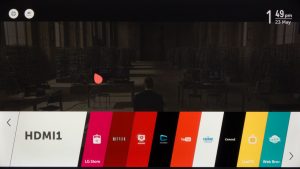
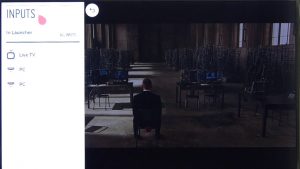
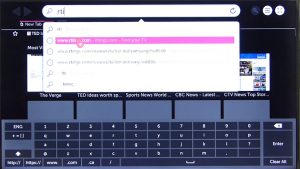

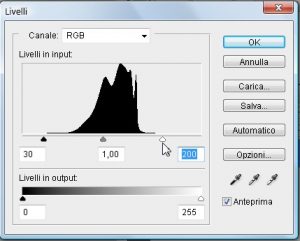



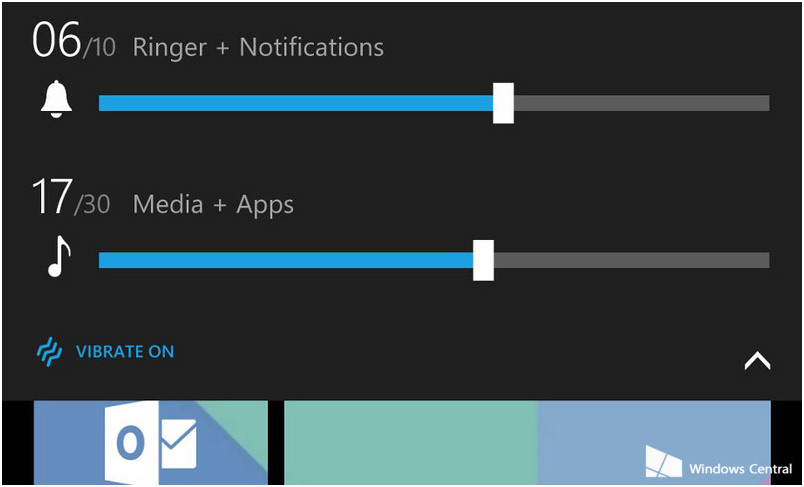
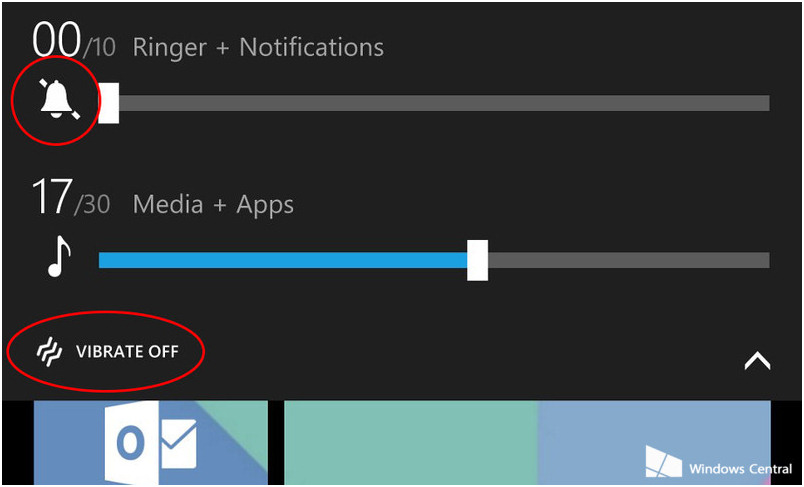

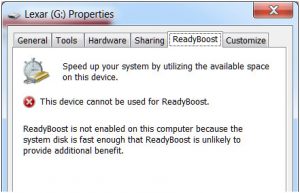
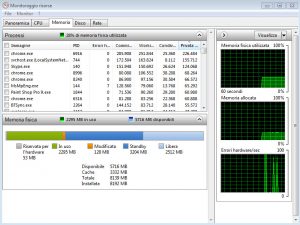
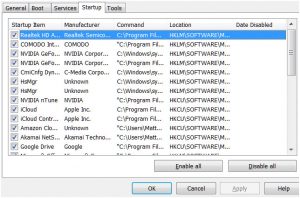
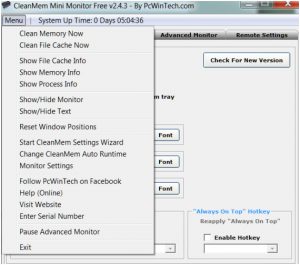

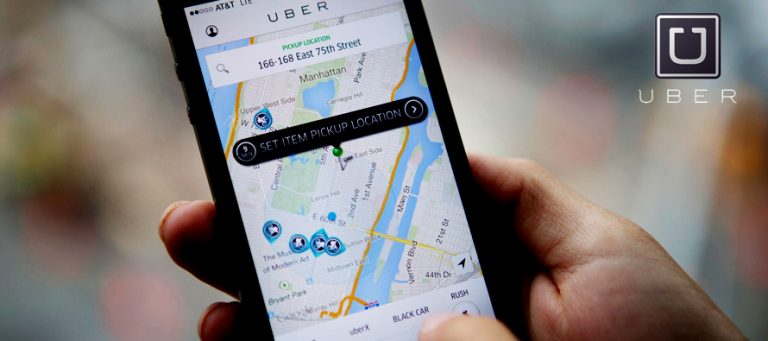
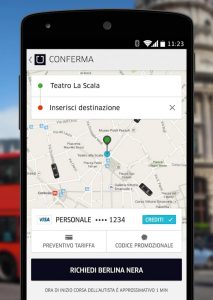
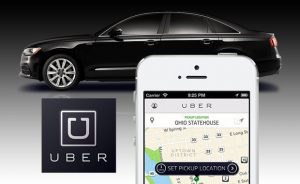
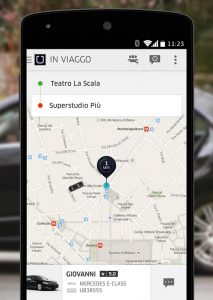
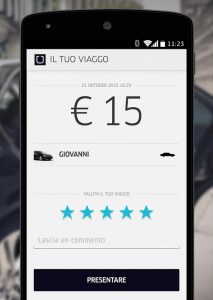




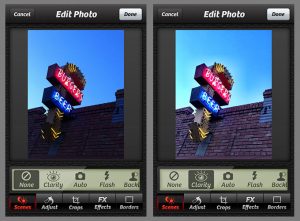 Camera Plus si conferma come una delle applicazioni fotografiche più diffuse su App Store, grazie anche ai continui aggiornamenti che forniscono nuove interessanti funzioni e un interfaccia grafica sempre più “user friendly”.
Camera Plus si conferma come una delle applicazioni fotografiche più diffuse su App Store, grazie anche ai continui aggiornamenti che forniscono nuove interessanti funzioni e un interfaccia grafica sempre più “user friendly”. A livello di filtri, è possibile scegliere tra una buona gamma di effetti e colorazioni “retrò”, suddivisi per categorie e disposti sullo schermo in modo da fornire una piccola anteprima dell’effetto finale.
A livello di filtri, è possibile scegliere tra una buona gamma di effetti e colorazioni “retrò”, suddivisi per categorie e disposti sullo schermo in modo da fornire una piccola anteprima dell’effetto finale. Altri filtri nel “Laboratorio”
Altri filtri nel “Laboratorio” Foto TIFF senza perdite di dati
Foto TIFF senza perdite di dati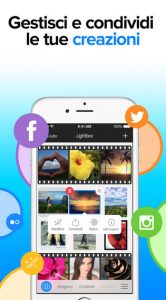 Conclusioni
Conclusioni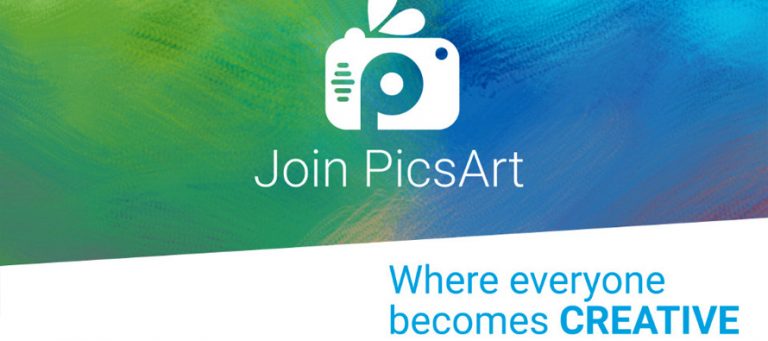
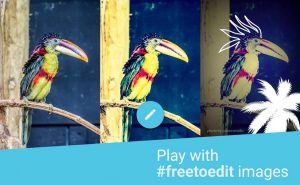 PicsArt Foto Editor: i primi passi
PicsArt Foto Editor: i primi passi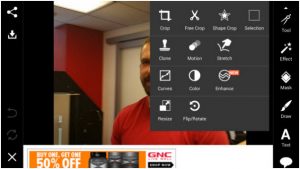 Interfaccia
Interfaccia Gli strumenti di disegno sono il tratto distintivo che spinge PicsArt nel territorio di Photoshop, facendo distinguere questa app dalla concorrenza. Sono infatti disponibili oltre 20 pennelli, di forme e spessori differenti (alcuni dei quali capaci di simulare un effetto 3D), configurabili in termini di opacità, dimensione e inclinazione. L’editor di testo dispone di oltre 30 font e 150 grandezze differenti.
Gli strumenti di disegno sono il tratto distintivo che spinge PicsArt nel territorio di Photoshop, facendo distinguere questa app dalla concorrenza. Sono infatti disponibili oltre 20 pennelli, di forme e spessori differenti (alcuni dei quali capaci di simulare un effetto 3D), configurabili in termini di opacità, dimensione e inclinazione. L’editor di testo dispone di oltre 30 font e 150 grandezze differenti.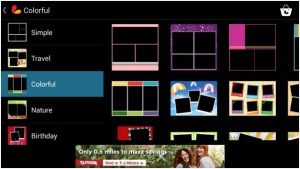 Collage
Collage Durante l’upload, è inoltre possibile accompagnare l’immagine con tag, parole chiave, hashtag e dettagli geografici sul luogo dello scatto, specificandone la natura privata o pubblica.
Durante l’upload, è inoltre possibile accompagnare l’immagine con tag, parole chiave, hashtag e dettagli geografici sul luogo dello scatto, specificandone la natura privata o pubblica.